Biết cách tạo chữ ký Gmail cá nhân hay công ty đẹp, chuyên nghiệp và đầy đủ thông tin, số điện thoại, logo sẽ giúp chúng ta khi gửi thư cho đối tác, khách hàng không những truyền đạt được nội dung mong muốn và còn giúp họ có được thông tin để phản hồi lại một cách nhanh nhất.
Gmail là hộp thư mặc định sẵn trên Google vì vậy được rất nhiều người lựa chọn đăng ký Gmail và sử dụng . Sử dụng Gmail sẽ giúp bạn gửi được những Email với các file đính kèm lên tới 25MB, hỗ trợ lưu trữ nhiều Email hơn rất nhiều so với Yahoo Mail, ngoài ra, bạn còn có thể tạo chữ ký gmail cá nhân đẹp, chuyên nghiệp để chứa các thông tin của mình.
- Xem thêm: Cách tạo chữ ký Online
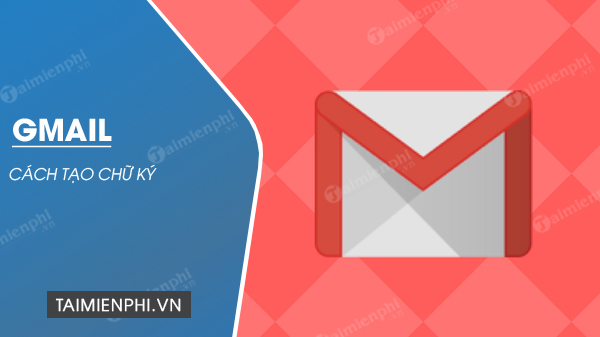
Cách tạo chữ ký Gmail chuyên ngiệp
Bạn là người thường xuyên đăng nhập gmail để gửi và nhận Email, tuy nhiên người nhận lại không biết bạn là ai. Vậy đâu là cách thức để giữ liên lạc với người khác, nhưng làm sao để người khác nhận biết ra bạn? cách đơn giản là đăng nhập gmail và tạo chữ ký gmail có logo của công ty, cửa hàng, hay số điện thoại, địa chỉ của mình.
Sử dụng Gmail, bạn có thể tự đặt chữ kí của mình như tên, địa chỉ liên lạc, số điện thoại hoặc một file ảnh nào đặc trưng của chính bạn.
Hướng dẫn tạo chữ ký Gmail
Bước 1: Đăng nhập tài khoản Gmail, click biểu tượng cài đặt ở góc trên bên phải màn hình -->Settings (Cài đặt)
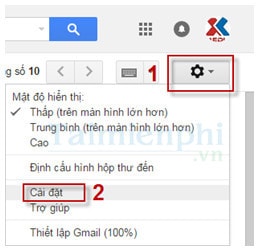
Bước 2: Trong Tab General (cài đặt chung) , tìm đến mục Signature (Chữ ký), đánh dấu vào ô bên dưới của ô No Signature, nhập chữ kí gmail vào khung soạn thảo, đây chính là bước tạo chữ ký gmail của bạn.

Bước 3: Sau khi đã tự tạo chữ ký gmail của mình nhấn vào Save change (Lưu thay đổi) ở cuối trang để lưu lại thiết lập

Lúc này, bạn hãy thử mở khung soạn thảo Email mới, sẽ thấy chữ ký gmail xuất hiện ở cuối thư. Bạn chỉ việc nhập nội dung cũng như địa chỉ Email người nhận, phần chữ ký sẽ luôn hiển thị ở mỗi bức thư bạn tạo.

Như vậy, Taimienphi.vn đã hướng dẫn xong việc tạo chữ ký gmail một cách đơn giản để khi gửi mail, người nhận sẽ có được thông tin đầy đủ nhất của bạn. Ngoài ra, khi đăng ký, bạn đã nhập số điện thoại của mình, và bây giờ bạn muốn thay đổi số điện thoại đó, tham khảo cách đổi số điện thoại gmail để thay số điện thoại khác vào nhé
Sau khi tạo xong chữ ký trong Gmail, chữ ký của bạn sẽ xuất hiện trong khoảng trống bên dưới nội dung email trả lời của bạn. Ngoài ra, bạn có thể yêu cầu Gmail chỉ hiển thị chữ ký với một số liên hệ nhất định bằng cách tích vào box/tùy chọn trước khi nhấn lưu nút thay đổi (Save Changes).
Ngoài cách tạo chữ ký cho Gmail, Email bạn cũng có thể tham khảo thêm các tên Email hay và chuyên nghiệp tại đây để ghi điểm và tạo ấn tượng với những người khác khi gửi Mail nhé.
- Xem thêm: Tên Email hay
Như vậy, bạn vừa nắm được các bước tạo chữ ký Gmail với Taimienphi.vn. Nếu muốn bổ sung thêm hay gặp phải bất cứ lỗi nào khi tạo chữ ký trong Gmail, đừng ngại chia sẻ với Taimienphi.vn nhé. Bạn cũng có thể tạo chữ ký gmail trên điện thoại một cách dễ dàng.
Bạn có thể sử dụng tải Gmail và sử dụng trên các thiết bị iOS và Android tại đây:
* Tải gmail dành cho điện thoại iPhone: Gmail cho iPhone
* Tải Gmail dành cho điện thoại Android: Gmail cho Android
Câu hỏi thường gặp và giải đáp:
Q: Làm sao để tắt tính năng trả lời tự động của Gmail?
A: Bạn sẽ thấy một banner chạy ngang phía trên hòm thư inbox của Gmail, hiển thị chủ đề trả lời tự động. Bạn click vào đó để tắt tính năng trả lời tự động.
Q: Khi nào email trả lời tự động của tôi được gửi đi?
A: (Đáp án có trong mục Q & A của Google) Email trả lời tự động bắt đầu hoạt động vào 12:00 AM đầu ngày và kết thúc lúc 11:59 PM cuối ngày trừ khi bạn muốn kết thúc sớm hơn. Trong hầu hết các trường hợp, email trả lời tự động chỉ gửi tới những người lần đầu gửi email cho bạn.
Dưới đây là một số trường hợp người nhận sẽ nhận được email trả lời tự động của bạn hơn một lần:
- Nếu cùng một người liên hệ lại với bạn sau bốn (04) ngày và tính năng gửi email trả lời tự động vẫn hoạt động, họ sẽ lại nhận được email trả lời tự động của bạn.
- Email trả lời tự động của bạn bắt đầu được gửi đi sau mỗi lần bạn chỉnh sửa. Nếu ai đó nhận được email trả lời tự động ban đầu của bạn lại gửi email cho bạn sau khi bạn chỉnh sửa nội dung email trả lời, họ sẽ nhận được email trả lời mới.
- Nếu sử dụng Gmail tại văn phòng, trường học hay các tổ chức khác, bạn có thể chọn gửi email trả lời tới mọi người hoặc chỉ những người có trong danh sách cơ quan của bạn.
Lưu ý: Email được gửi tới thư mục Spam và email nằm trong danh sách theo dõi sẽ không nhận được email trả lời tự động.
VIdeo hướng dẫn tạo chữ Gmail chuyên nghiệp
https://thuthuat.taimienphi.vn/huong-dan-tao-chu-ki-trong-gmail-535n.aspx